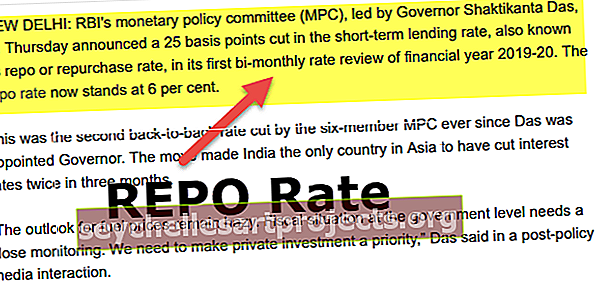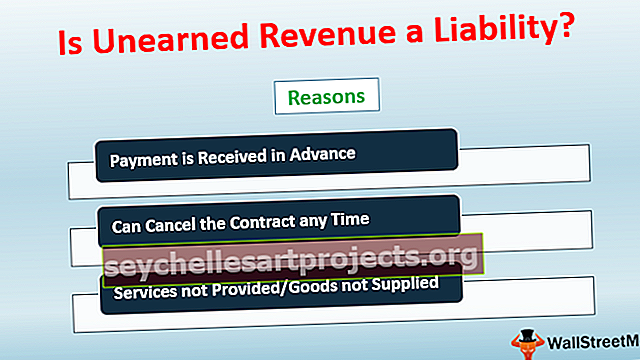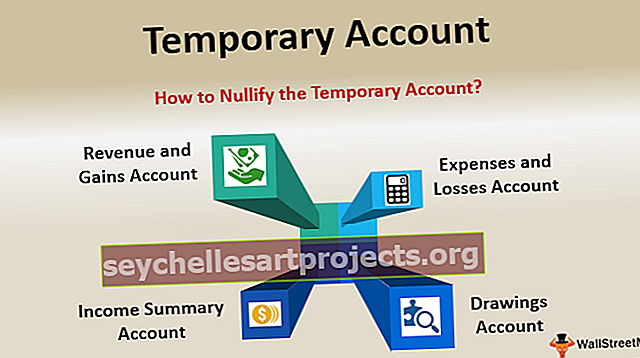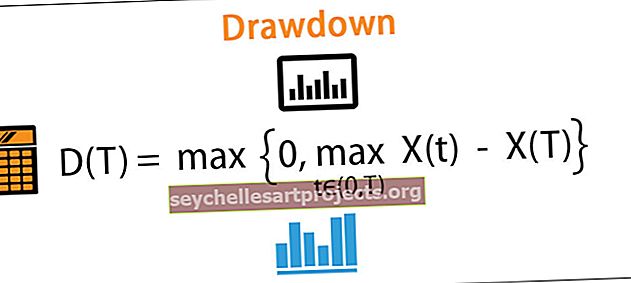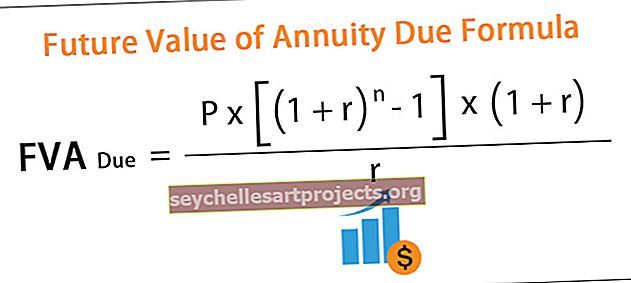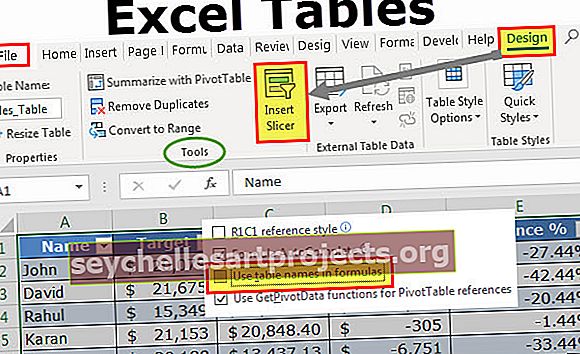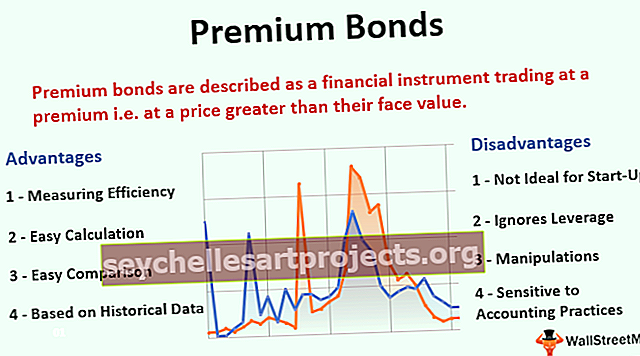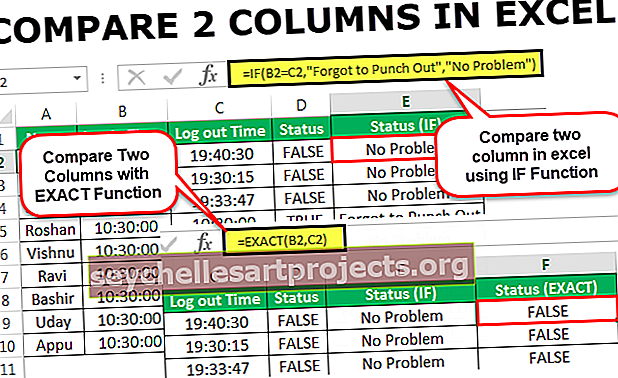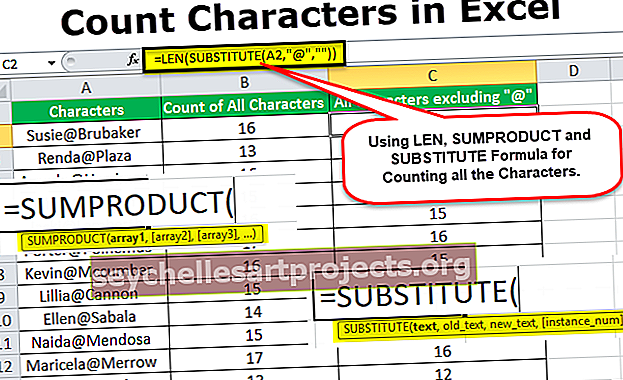ثيمات Power BI | كيفية تصميم سمات Power BI باستخدام JSON؟
كما نعلم أن power bi هي أداة تصور جيدة جدًا ولديها أنواع مختلفة من الأدوات والعديد من الأدوات المخصصة لجعل التخيل مشابهًا بشكل أفضل لأن لدينا بعض السمات المضمنة في power bi حيث يكون الضوء هو السمة الافتراضية ولكن يمكننا أيضًا إنشاء صنع العرف الخاص بنا موضوعًا في power bi.
السمات في Power BI
لا يؤدي العمل مع النسق الافتراضي إلى جعل أداة إعداد التقارير جميلة ، ولكن من خلال تغيير السمات يمكننا إضافة المزيد من القيمة واللون اللافت للنظر إلى لوحات معلومات التقارير الخاصة بنا على Power BI.
لنفترض أنك اشتريت للتو هاتفًا محمولًا جديدًا تمامًا من متجر وعندما تفتحه يحتوي على جميع الميزات الأساسية معه ومع مرور اليوم نغير كل ميزة افتراضية إلى الأشياء الخاصة بنا حسب رغبتنا ، أليس كذلك؟
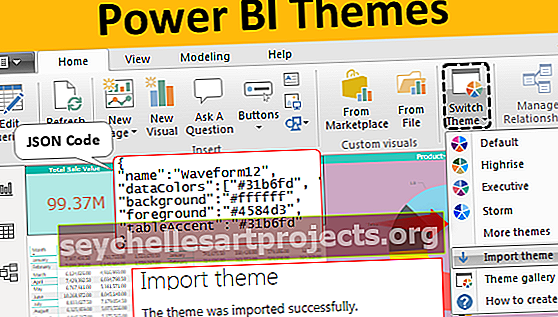
تغيير النسق الافتراضي في Power BI
لا يعد تغيير السمة الافتراضية أصعب مهمة في العالم لأنها تتطلب معرفة بسيطة في نافذة Power BI. اتبع الخطوات أدناه لتغيير المظهر الافتراضي.
الخطوة 1: افتح برنامج التصور Power BI. وانتقل إلى علامة التبويب "الصفحة الرئيسية" وابحث عن خيار "تبديل السمة".

الخطوة 2: من هذه القائمة المنسدلة ، يمكنك رؤية العديد من السمات المضمنة المتوفرة مع إصدار Power BI الخاص بك.

- للحصول على مثال ، انظر إلى الموضوع أدناه للوحة القيادة.

- هذه هي السمة الافتراضية التي يتم تطبيقها عند إنشاء لوحة القيادة ، وسأقوم الآن بتطبيق سمة "City Park" من القائمة المنسدلة Switch Theme تحت المزيد من العناصر.

- وتتغير لوحة التحكم تلقائيًا على النحو التالي.

- يوجد أدناه معاينة لتأثير موضوع "الشفق".

بصرف النظر عن ذلك ، يمكننا بناء السمة الخاصة بنا باستخدام تنسيق ملف "JSON". الآن سنرى هيكل ترميز المستوى الأساسي "JSON".
كيف تصمم ثيمات Power BI؟
من أجل تصميم المظهر الخاص بك ، تحتاج إلى معرفة ترميز JSON ، في هذا الوقت ، يمكنك تنزيل ملفات JSON المضمنة بالفعل أو يمكنك إنشاء ملفاتك الخاصة.
تنسيق موضوع JSON
{“name”: “dataColors” “background” “foreground” tableAccent ”}
الاسم: أول شيء نلاحظه في أي ملف JSON هو اسم القالب وهو حقل إلزامي في ملف JSON.
ألوان البيانات: يتطلب هذا اللون رموز الألوان للبيانات. تحتاج إلى التعرف على رموز الألوان السداسية لاستخدامها في ملف JSON. مثل هذا ، يمكننا إعطاء رموز ألوان سداسية لتصميم قالب تقرير Power BI الخاص بك ، وهذا يشمل "لون الخلفية الخلفية ، واللون الأمامي الأمامي ، ولون تمييز الجدول".
- يوجد الآن أدناه رمز ملف JSON الذي أستخدمه للاستيراد كملف سمة مخصص للوحة التحكم الموضحة أعلاه.
رمز:
{"الاسم": "Waveform12"، "dataColors": ["# 31b6fd"، "# 4584d3"، "# 5bd078"، "# a5d028"، "# f5c040"، "# 05e0db"، "# 3153fd"، " # 4c45d3 "،" # 5bd0b0 "،" # 54d028 "،" # d0f540 "،" # 057be0 "]،" background ":" # ffffff "،" foreground ":" # 4584d3 "،" tableAccent ":" # 31b6fd "}
انسخ الكود واحفظه كملف "Note Pad" على القرص الصلب بجهاز الكمبيوتر بامتداد .json.
- عد الآن إلى نافذة لوحة القيادة وانقر على خيار "Switch Theme" من هذه القائمة المنسدلة لاختيار خيار "Import Theme".

- الآن سيفتح هذا نافذة اختيار ملف JSON ، من هذه النافذة اختر الملف المحفوظ من المجلد الذي حفظت فيه كود JSON كما هو مذكور أعلاه. وانقر على "فتح".

- ثم يجب أن يعرض Power BI رسالة على أنها "تم استيراد السمة بنجاح". وانقر فوق إغلاق.

- لوحة القيادة الخاصة بك لها تأثير فوري مع ألوان البيانات المذكورة كما هو مذكور في رموز الألوان السداسية لملف JSON.

تتمتع لوحة القيادة أعلاه بمظهر جديد تمامًا بسبب ملف Json them المصمم حديثًا.
استيراد رموز Json Live Theme من متجر Power BI عبر الإنترنت
هناك شيء آخر مثير للاهتمام يمكنك القيام به باستخدام السمة المخصصة وهو أنه يمكنك البحث على موقع Microsoft على الويب واستيراد ملفات السمات الجديدة من الإنترنت.
- لهذا انقر على خيار "معرض السمات" ضمن القائمة المنسدلة "تبديل السمة" من power bi.

- سينقلك هذا إلى صفحة الويب أدناه.

- من النافذة أعلاه ، يمكنك النقر فوق أي من السمات وتنزيل ملف JSON. لقد قمت بالنقر فوق "Sunflower Twilight" ، لذلك يمكنني رؤية المعاينة كما هو موضح أدناه.

- مرر لأسفل وانقر على ملف "JSON" لتنزيل ملف JSON.

بمجرد تنزيل الملف كما هو معتاد "استيراد" ملف سمة JSON إلى power bi وستتغير لوحة القيادة فورًا وفقًا لرمز ملف JSON.
أشياء للذكرى
- يستخدم Power BI افتراضيًا النسق الافتراضي كما هو مذكور بواسطة فريق تطوير المنتج.
- عن طريق كتابة أكواد JSON يمكنك تغيير الموضوع.
- يمكنك العثور على العديد من سمات أكواد JSON على موقع Microsoft على الويب.